サイトデータをバックアップする
BiNDには、一度削除したサイトやページを復元したり、PCのローカル上にあるサイトデータフォルダ、 またサーバー上に公開しているサイトデータから、サイトデータを抜き出し復元することはできません。 ...
| 2020.09.17 | SmoothContactにログインできない事象が発生しております |
|---|---|
| 2019.12.18 | 【重要】BiND for WebLiFE* 10 アップデーターv10.1.3を公開いたしました |
| 2019.11.08 | 【重要】Windows 7 をご利用のお客様へ重要なお知らせ |
| 2019.06.10 | 【重要】BiND for WebLiFE* 10 サポート終了時期のお知らせ |
| 2018.11.19 | BiNDクラウド特別コース登録期間終了のお知らせ |
ユーザーセットのエクスポート/インポート作業を行うことで、別の環境へ下記を移行することが可能です。
・プロパティ設定 > サーバー設定のセット
・プロパティ設定 > コーナー設定 > 検索ロボット巡回設定のセット
・プロパティ設定 > ページ設定 > ページデザインのセット
・プロパティ設定 > ページ設定 > ページレイアウトのセット
・プロパティ設定 > ページ設定 > スクリプトと詳細設定のセット
・タグパーツのセット
・ブロックテンプレート > ユーザー設定
・テーマ(レガシー形式)のユーザー設定
・Dress > ユーザー設定
・SiGN > ユーザーテンプレート
・ユーザーフォルダの画像データ
※各データは移行先のデータに上書きはされず、追加されます。
~エクスポートする~
1.移行元のBiNDのサイトシアターを表示します。
2.次の画面の左上にある「メニュー」のボタンをクリック、さらに「ユーザー設定をエクスポート」をクリックします。
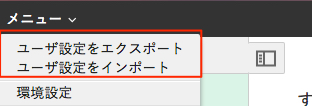
3.フォルダ名とエクスポート先を選択する画面が表示されます。
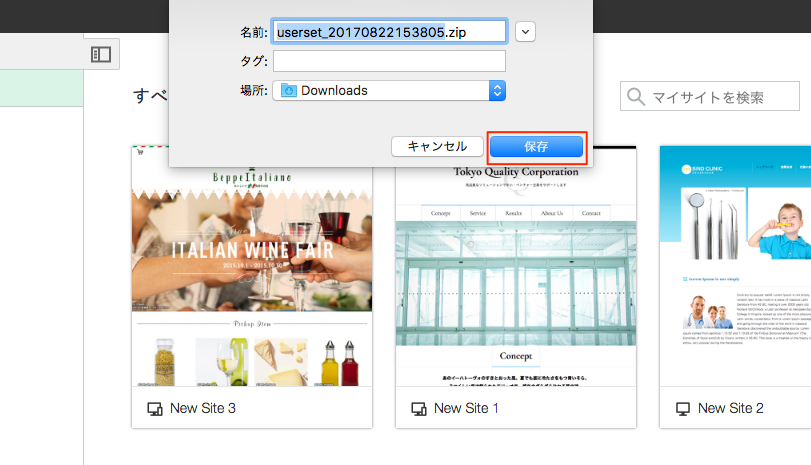 ※画面はMac版です。
※画面はMac版です。
データを配置したい場所(デスクトップなど)を選択し、また、フォルダ名を変更する場合は、半角英数字の名称に設定してください(日本語や機種依存文字は使用しないでください)。
設定したら「保存」ボタンを押します。
※設定済みのデータの容量が大きい場合は、時間がかかる場合がございます。
4.手順3で指定した先に、XXXXXX(フォルダ名).zipという名称でファイルが書き出されます。
~インポートする~
5.手順4で書き出したXXXXXX.zipを移行先のサイトシアターへ移行します。
6.手順2と同様に、サイトシアター画面の左上にある「メニュー」のボタンをクリック、さらに「ユーザー設定をインポート」をクリックします。
7.手順4で書き出したXXXXXX.zipを選択します。
ユーザー設定の移行手順は、以上で完了です。